Web ページが開けない場合はどうすればよいですか? Laravelコミュニティの問題解決ガイド!

タイトル: Web ページが開けない場合はどうすればよいですか? Laravelコミュニティの問題解決ガイド!
インターネットの普及により、人々は情報の入手、コミュニケーション、仕事のためにインターネットにますます依存するようになりました。しかし、時折Webページが開けない状況に遭遇し、日常生活に多大な支障をきたすことがあります。特に Web 開発に Laravel フレームワークを使用している開発者にとって、Web ページが開けない場合に問題を解決するにはどうすればよいでしょうか。この記事では、この問題を解決するためのいくつかの戦略を提供し、具体的なコード例を添付します。
1. ネットワーク接続を確認します
まず、Web ページを開けない状況が発生した場合は、ネットワーク接続が正常かどうかを確認する必要があります。他の Web ページを開いて正常にアクセスできるかどうかを確認したり、ターミナルで ping コマンドを使用してターゲット Web サイトの接続を確認したりできます。
ping example.com
2. URL アドレスを確認してください
次に、ネットワーク接続が正常な場合は、URL アドレスが間違って入力されており、Web ページを開けない可能性があります。 Laravel では、ルーティングを通じて URL アドレスを定義できます。ルートが正しく設定されているかどうかを確認するか、ブラウザに正しい URL アドレスを入力してアクセスしてみてください。
Route::get('/example', function () {
return view('example');
});3. Web サーバーの構成を確認してください
また、Web ページが開けない問題は、Web サーバーの構成に関連している可能性があります。 Laravel を使用する場合、通常は Web サーバーとして Apache または Nginx を使用します。サーバー構成ファイルが正しいかどうかを確認し、サイトのルート ディレクトリが正しく構成されていることを確認できます。
4. ファイアウォール設定を確認してください
ファイアウォール設定により、Web ページを開けなくなる場合もあります。サーバー側では、ファイアウォール設定をチェックして、ポートが開いており、アクセス許可が正しく設定されていることを確認できます。
sudo ufw allow 80
5. データベース接続を確認してください
Web ページが開けず、データベース操作が含まれる場合は、データベース接続に問題がある可能性があります。 Laravel では、.env ファイルでデータベース接続情報を構成できます。データベースが正常に動作しているか、構成情報が正しいかどうかを確認できます。
DB_CONNECTION=mysql DB_HOST=127.0.0.1 DB_PORT=3306 DB_DATABASE=laravel DB_USERNAME=root DB_PASSWORD=
結論
つまり、Web ページを開けない状況が発生した場合、ネットワーク接続、URL アドレス、Web サーバー構成の側面から問題を 1 つずつトラブルシューティングできます。 、ファイアウォール設定とデータベース接続。上記の解決策とコード例が、Laravel フレームワークを使用して開発を行う開発者の Web ページが開けない問題を解決し、開発作業をよりスムーズにするのに役立つことを願っています。
以上がWeb ページが開けない場合はどうすればよいですか? Laravelコミュニティの問題解決ガイド!の詳細内容です。詳細については、PHP 中国語 Web サイトの他の関連記事を参照してください。

ホットAIツール

Undresser.AI Undress
リアルなヌード写真を作成する AI 搭載アプリ

AI Clothes Remover
写真から衣服を削除するオンライン AI ツール。

Undress AI Tool
脱衣画像を無料で

Clothoff.io
AI衣類リムーバー

Video Face Swap
完全無料の AI 顔交換ツールを使用して、あらゆるビデオの顔を簡単に交換できます。

人気の記事

ホットツール

メモ帳++7.3.1
使いやすく無料のコードエディター

SublimeText3 中国語版
中国語版、とても使いやすい

ゼンドスタジオ 13.0.1
強力な PHP 統合開発環境

ドリームウィーバー CS6
ビジュアル Web 開発ツール

SublimeText3 Mac版
神レベルのコード編集ソフト(SublimeText3)

ホットトピック
 7698
7698
 15
15
 1640
1640
 14
14
 1393
1393
 52
52
 1287
1287
 25
25
 1229
1229
 29
29
 Webページにアクセスできない理由とその修正方法
Feb 19, 2024 am 09:11 AM
Webページにアクセスできない理由とその修正方法
Feb 19, 2024 am 09:11 AM
Webページが開けない原因と解決策とは? 現代社会において、インターネットは人々の生活や仕事に欠かせないものとなっています。しかし、特定の Web ページが開けないなど、人々をイライラさせ、混乱させずにはいられないなど、問題が発生することがあります。では、Webページが開けない原因は何でしょうか?どうやって解決すればいいでしょうか?まず、Web ページを開けない理由を理解する必要があります。最も一般的な理由の 1 つは、ネットワーク接続の問題です。ネットワーク接続の貧弱さ、信号の弱さ、ネットワーク障害により、Web ページを開けなくなる可能性があります。さらに、Web サーバーが表示される場合があります。
 win11でインターネットにアクセスできるが、Webページを開けない場合、どうすれば問題を解決できますか?詳細
Jan 31, 2024 pm 05:27 PM
win11でインターネットにアクセスできるが、Webページを開けない場合、どうすれば問題を解決できますか?詳細
Jan 31, 2024 pm 05:27 PM
最近、一部のユーザーから、コンピュータを Win11 システムにアップグレードした後、ネットワーク接続は正常でソフトウェアも正常に使用できるが、Web ページを開けないという報告がありました。どのソフトを使ってもWebページが開けません。では、この問題をどのように解決すればよいでしょうか?今日のWin11チュートリアルでは、具体的な操作方法をいくつか紹介しますので、一緒に学んでいきましょう。 win11でインターネットにアクセスできるのにWebページが開けない場合、どうすれば問題を解決できますか?詳細 1. Windows 11 システム操作インターフェイスに入り、ブラウザを開き、右上隅にある 3 つの点をクリックして、下の [設定] をクリックします。 3. この時点で、詳細設定の下にプロキシ設定が表示されます。クリックしてプロキシ設定を開きます。
 IPv4 優先設定。IPv4 は IPv6 設定よりも優先されます。
Jun 19, 2024 am 02:52 AM
IPv4 優先設定。IPv4 は IPv6 設定よりも優先されます。
Jun 19, 2024 am 02:52 AM
光モデムまたはルータはデフォルトで ipv6 をサポートしていますが、光モデムまたはルータによっては、一部のソフトウェアがネットワークに接続できない場合や、一部の Web ページが開けない場合があります。 ipv4 を最初に使用する必要がある場合は、以下のエディターで ipv4 を使用するための優先順位を設定する方法について説明します。管理者を使用して PowerShell またはコマンド プロンプトを開き、次のコマンドを入力してアクティビティ ステータスを照会します。 netshinterfaceipv6showprefixpolicies 「優先度、ラベル、プレフィックス」が表示され、そのうち「401::/0」は ipv6、「354::ffff」であることがわかります。 :0" ":0/96" は IPv4 であり、優先度の値が大きいほど優先度が高くなります。
 私のコンピュータのブラウザが Web ページにアクセスできないのはなぜですか?
Feb 19, 2024 am 08:45 AM
私のコンピュータのブラウザが Web ページにアクセスできないのはなぜですか?
Feb 19, 2024 am 08:45 AM
コンピューターのブラウザーで Web ページを開けないのはなぜですか? インターネットの普及と発展に伴い、私たちはコンピューターのブラウザーを使用してほぼ毎日インターネットを閲覧しています。ただし、Web ページを開けない状況が発生する場合があります。これは私たちの日常生活や仕事に特定の問題を引き起こすでしょう。では、コンピューターのブラウザーで Web ページを開けない原因は何でしょうか?以下で考えられる理由を調べてみましょう。まず、ブラウザで Web ページを開けない最も一般的な理由の 1 つは、おそらくネットワーク接続の問題です。ネットワーク接続の問題には、無線または有線ネットワークの切断、信号の弱さなどがあります。
 Web ページが開けない場合はどうすればよいですか? Laravelコミュニティの問題解決ガイド!
Mar 10, 2024 pm 02:24 PM
Web ページが開けない場合はどうすればよいですか? Laravelコミュニティの問題解決ガイド!
Mar 10, 2024 pm 02:24 PM
タイトル: Web ページが開けない場合はどうすればよいですか? Laravelコミュニティの問題解決ガイド!インターネットの普及により、人々は情報の入手、コミュニケーション、仕事のためにインターネットにますます依存するようになりました。しかし、時折Webページが開けない状況に遭遇し、日常生活に多大な支障をきたすことがあります。特に Web 開発に Laravel フレームワークを使用している開発者にとって、Web ページが開けない場合に問題を解決するにはどうすればよいでしょうか。この記事では、この問題を解決するためのいくつかの戦略を提供し、具体的なコード例を添付します。
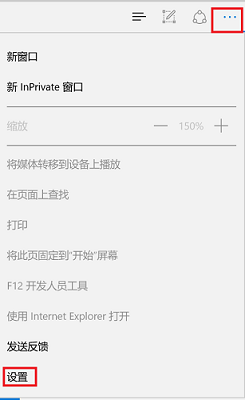 Webページが開けない場合の対処法「必読:各種Webサイトが開けない場合の解決策」
Feb 06, 2024 pm 08:27 PM
Webページが開けない場合の対処法「必読:各種Webサイトが開けない場合の解決策」
Feb 06, 2024 pm 08:27 PM
Win11 にアップグレードした後、インターネットにはアクセスできるが、Web ページを開けなくなったという友人もいます。この問題を解決するにはどうすればよいですか?ネットワークは接続されており、ソフトウェアは開くことができますが、Web ページにアクセスできません。では、Win11 はインターネットにアクセスできるが、Web ページを開けない場合、問題を解決するにはどうすればよいでしょうか?以下では、Li Shu が詳細なチュートリアルを提供しますので、見てみましょう。 1. Windows 11 システム操作インターフェースに入り、ブラウザーを開き、右上隅にある 3 つの点をクリックし、下の「設定」をクリックします。 2. 設定を入力した後、「詳細設定を表示」オプションを選択します。 3. この時点で、詳細設定の下にプロキシ設定が表示されるので、「プロキシ設定を開く」をクリックします。 4. 最後に、右側中央の「設定を自動的に検出する」のスイッチをオンにします。さて、これが記事全体の内容です。友人にとって役立つことを願っています。
 Webページを開けない時のエラーは502 Bad Gatewayです
Feb 19, 2024 pm 12:07 PM
Webページを開けない時のエラーは502 Bad Gatewayです
Feb 19, 2024 pm 12:07 PM
502BadGateway エラーは、クライアントが要求した Web サイト サーバーとゲートウェイとして機能するサーバー間の通信の問題を示す一般的な HTTP エラー コードです。ユーザーが Web ページにアクセスすると、そのリクエストはゲートウェイ サーバーを通過します。ゲートウェイ サーバーは、リクエストを最終的なターゲット サーバーに転送する役割を果たします。ただし、ゲートウェイ サーバーがターゲット サーバーに接続できない場合、またはターゲット サーバーから受信した応答が無効な場合は、502BadGateway エラーが発生します。この記事では、
 Windows 10のDNS設定エラーでWebページが開けない時の対処法
Jul 14, 2023 am 08:53 AM
Windows 10のDNS設定エラーでWebページが開けない時の対処法
Jul 14, 2023 am 08:53 AM
Windows 10のDNS設定エラーでWebページが開けない場合の解決方法は?ネットユーザーは、Win 10 システム ソフトウェアを使用してインターネットにアクセスするときに Windows 10 DNS 構成エラーの問題によく遭遇しますが、Win 10 の Web ページが開けない場合はどうすればよいでしょうか?これにはさまざまな原因が考えられますが、ここでは Windows 10 の DNS 設定エラーでページが開けない問題を解決する方法を説明します。 Windows 10のDNS設定エラーでWebページが開けない 解決策1:DNS設定を変更する. パソコンの右下隅にあるネットワークアイコンを右クリックし、「インターネットとインターネット」設定をオンにします。次に、「コンフィギュレータ オプションの変更」を実行して、データ接続ダイアログ ボックスに入ります。ネットワーク接続アイコンを右クリックし、




